Что такое logitech в ноутбуке
Мысль о новой клавиатуре пришла, когда понял, что времена, когда настольный ПК, ноутбук, iPad и телефон использовал поочередно — в прошлом. Постоянно «перескакиваю» с одного на другое, предпочел бы воспринимать в качестве разных дисплеев одного девайса.
Протестировал клавиатуру Logitech MX Keys. Компактная, но при этом полноразмерная. Предусмотрены клавиши:
- стандартные QWERTY;
- полноразмерные со стрелками (формат «перевернутой буквы Т»);
- полноценная цифровая клавиатура справа.
Отметил элегантный премиальный дизайн беспроводной мембранной модели, отступы между клавишами, которые сводят к минимуму вероятность опечаток даже при высокой скорости набора.
Порадовали программируемые кнопки, настраиваемые на выполнение определенных функций. Предусмотрено одновременное сопряжение клавиатуры с тремя устройствами.
Подключаю к настольному ПК, телевизору, ноутбуку или телефону или планшету, переключаюсь одним нажатием кнопки. Для этого предназначены клавиши Easy-Switch. Нажимаю на клавишу, индикатор которой светится примерно пять секунд. Наглядное подтверждение переключения для пользователя, но ждать, когда погаснет, не нужно — пользоваться можно сразу. С ПК мгновенно, с iPad и iPhone — где-то через 1 секунду. Наглядно показал в видеообзоре. Подключение к новым устройствам производится просто.
Использовал с планшетом отдельную Bluetooth-модель, приходилось держать на рабочем столе две клавиатуры.
Logitech MX Keys хороша не только для домашнего, но и офисного использования. Текст набирать удобно, клавиши практически бесшумны, не отвлекают коллег от работы.
Беспроводная
Соединяется с компьютером и мобильными устройствами посредством Bluetooth LE (с низким потреблением энергии) или собственного USB-приемника. Заряжается от любого USB-порта и может использоваться в процессе зарядки. Наиболее распространенный подход: подключите кабель к портам:
Ощутимый недостаток беспроводных клавиатур, работающих от батареек — разряжаются в самый неподходящий момент. Заставляет отвлекаться от работы. Порой батареек нет и приходится извлекать из пульта дистанционного управления. С MX Keys подобного не произойдет.
Задержки ввода при подключении через прилагающийся USB-приемник от Logitech не ощутил.
Компактна и качественно собрана
Размеры (привожу в сантиметрах).
Клавиатуры:
- высота — 2,05;
- ширина — 43,02;
- глубина — 13,163.
USB-приемника:
- длина — 1,84;
- ширина — 1,44;
- толщина — 0,66.
Весит 0,81 килограмма. Занимает немного места, но вряд ли будет комфортно носить модель в сумке с ноутбуком — слишком тяжелая для этого. Предназначена для рабочего стола дома или в офисе, на котором надежно удерживается резиновыми ножками. Стабильна даже на скользких поверхностях. Клавиатуру не приходится поправлять в процессе работы, останется в том положении, в котором располагалась изначально.
Оцениваю качество сборки на отлично. Рамка сделана из металла, а клавиши из плотного и качественного пластика. Прочная и удобная, нет ощущения того, что устройство «колышется» при вводе текста. Предназначена для использования с мышью или трекпадом ноутбука. Встроенный трекпад отсутствует.
Использование в связке с мышью MX Master 3 от Logitech – идеальное сочетание.
Эргономична
Считаю удобной. Клавиатура прямая. Угол наклона небольшой, не регулируется, но подобран так, чтобы работать было комфортно. Клавиатура поддерживается секцией, в которой располагается аккумулятор. Никакого дискомфорта от того, что изменение угла не предусмотрено, не ощутил. Ход клавиш короткий, продавливание ощущается четко. Немного глубже, чем у Magic Keyboard:
- у клавиатуры Apple — около 1 миллиметра;
- у MX — 1,8 миллиметра.
Клавиши не качаются, создают впечатление прочных и качественных.
Каждая клавиша — небольшой квадрат со скругленными углами и круглой выемкой посередине. Пользователям стандартных клавиатур Dell и Microsoft понадобится некоторое время для того, чтобы привыкнуть к клавишам рассматриваемой модели. Привыкнуть к MX Keys не составит труда пользователям Magic Keyboard.
Когда увидел клавиатуру впервые, были сомнения, удобны ли углубления в клавишах, размером соответствующие кончикам пальцев. Понравилось работать с ними, легче нащупывать центр, поскольку почти не смотрю на буквы в процессе ввода текста.
Печатает тихо, поэтому не мешает другим членам семьи отдыхать или заниматься своими делами. Не считаю недостатком отсутствие ярко выраженной тактильной или звуковой обратной связи, характерной для обычных механических клавиатур. Впрочем, оно неполное. Есть приятный приглушенный щелчок. Понравится тем, кто привык к механическим моделям. Применима в современных open space офисах (открытого типа, без стен). Позволяет каждому сосредоточиться на своих задачах.
Конструкция клавиш делает набор текста удобным, поскольку пальцы пользователя естественным образом ложатся во время ввода. Дискомфорта не ощущается.
Удобна для тех, кто держит клавиатуру на коленях, когда вводит текст. Достаточно массивна, чтобы не нуждаться в столе. Так не использую, но отметил важное для многих качество.
Матовая поверхность не отражает бликов. Светлые буквы на клавишах хорошо читаемы. У меня клавиатура исключительно с латинскими буквами, наклейки стоят недорого. Но в продаже есть версия с кириллицей.
В правом верхнем углу располагаются клавиши создания снимков экрана (скриншотов), открытия калькулятора и блокировки.
Сравнение с Magic Keyboard
Располагаю версией для Mac, поэтому привычные пользователям Windows клавиши отсутствуют. В полном варианте предусмотрены клавиши для Windows и Mac.
Модель для Mac предпочтительна для тех пользователей, которые не работают с ПК под управлением Windows и Linux и в дальнейшем не планируют применять какие-либо ОС для компьютеров, кроме macOS.
Превосходит Apple Magic Keyboard, которую предпочитал использовать до сих пор. Очевидные преимущества: является полноразмерной клавиатурой с цифровой панелью и оснащена подсветкой. Примерно такого же размера, но приподнята, что делает работу с ней более комфортной. Наклонена вниз примерно на 15 градусов.
На задней панели MX Keys предусмотрен аппаратный переключатель для включения и выключения.
По размерам версия MX для Mac сопоставима с эппловской клавиатурой. Сравнение в пользу новой для себя модели далось мне нелегко, поскольку являюсь давним пользователем Mac и провел с клавиатурами Apple тысячи часов. Понравится пользователям, полагающим, что клавиатура Magic всем хороша, но слишком низкая.
Подсветка
Белого цвета. Яркость настраиваемая (семь уровней), предусмотрена индивидуальная подсветка клавиш. Есть встроенный сенсор яркости, который автоматически включает подсветку в темноте. Настраиваю также вручную. Настройки RGB отсутствуют, возможности поменять цвет нет. Соответствует профессиональному дизайну модели.
Каждая клавиша подсвечена белым, что приятно гармонирует с серым цветом корпуса устройства ввода.
Когда работаю ночью, не приходится ни включать свет, ни напрягать глаза. Не только экономия энергии, но и возможность полностью сосредоточиться на выполняемой задаче.
Интегрированы датчики движения, включающие подсветку при приближении рук к клавиатуре. Чтобы сэкономить энергию, если клавиатура не используется, через несколько секунд подсветка отключается.
Конструкцией предусмотрены сенсоры, которые автоматически регулируют интенсивность подсветки. В ярко освещенном помещении подсветка будет полностью отключена. При полной темноте яркость станет максимальной.
Будет автоматически отключена, когда уровень заряда батареи составит менее 10%. В подобной ситуации (допускать которую не планирую) располагающийся над панелью цифровых клавиш индикатор заряда начнет светить красным, а на экране появится уведомление.
Зарядка
Длина кабеля зарядки — 1,3 метра. Разъемы — USB (тип C). В процессе зарядки клавиатура сохраняет беспроводное сопряжение с ПК. Аккумулятор встроен в клавиатуру. Отмечу, кабель предназначен только для зарядки, использовать как проводную рассматриваемую клавиатуру не получится.
Энергии в полностью заряженной батарее хватит (как максимум):
- на десять дней (с применением подсветки);
- на пять месяцев (подсветка не используется).
Функционал
Вдоль верхней части клавиатуры располагаются мультимедийные кнопки. Работают в качестве функциональных клавиш при нажатии «Fn». Пользователь может перепрограммировать их для выполнения необходимых действий. Позволит открыть определенное приложение или файл.
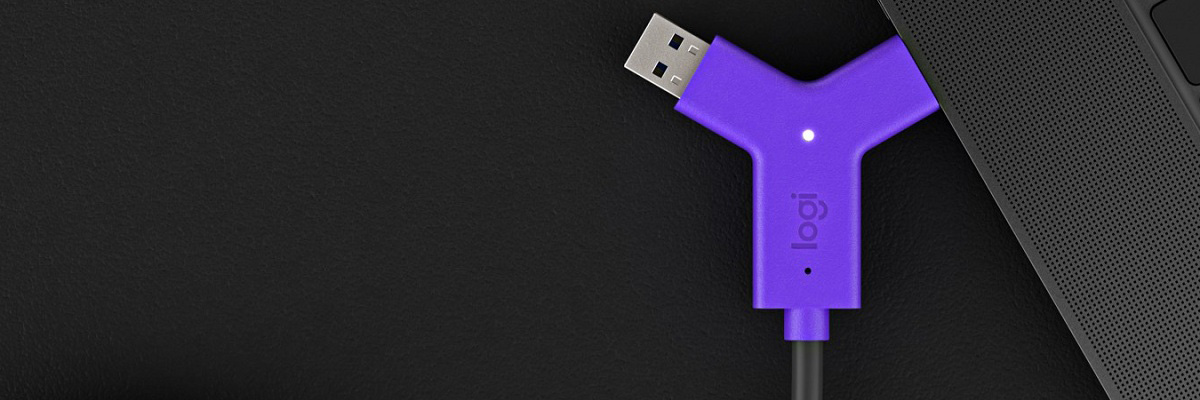
Logitech Swytch – это компактный и многофункциональный USB-коннектор для подключения ноутбука к оборудованию для видеоконференцсвязи в переговорных комнатах: внешнему дисплею, камере, проектору и аудиоустройствам. Свитч Logitech объединяет все необходимые для этого компоненты, обеспечивая передачу и прием сигнала через единый USB-интерфейс. С ним пользователю не придется подключать по-отдельности экран и проектор, веб-камеру и систему микрофонов. Вместо этого можно использовать USB-штекер Logitech Swytch, который, в свою очередь, достаточно один раз соединить с остальным оборудованием конференц-зала.
Logitech Swytch обладает компактными размерами и удобной Y-образной конструкцией. За счет такой формы при подключении коннектор не мешает использовать расположенные рядом разъемы компьютера. Выглядит оригинально, а за счет яркого корпуса сиреневого цвета свитч точно не потеряется на рабочем столе или среди других коннекторов.
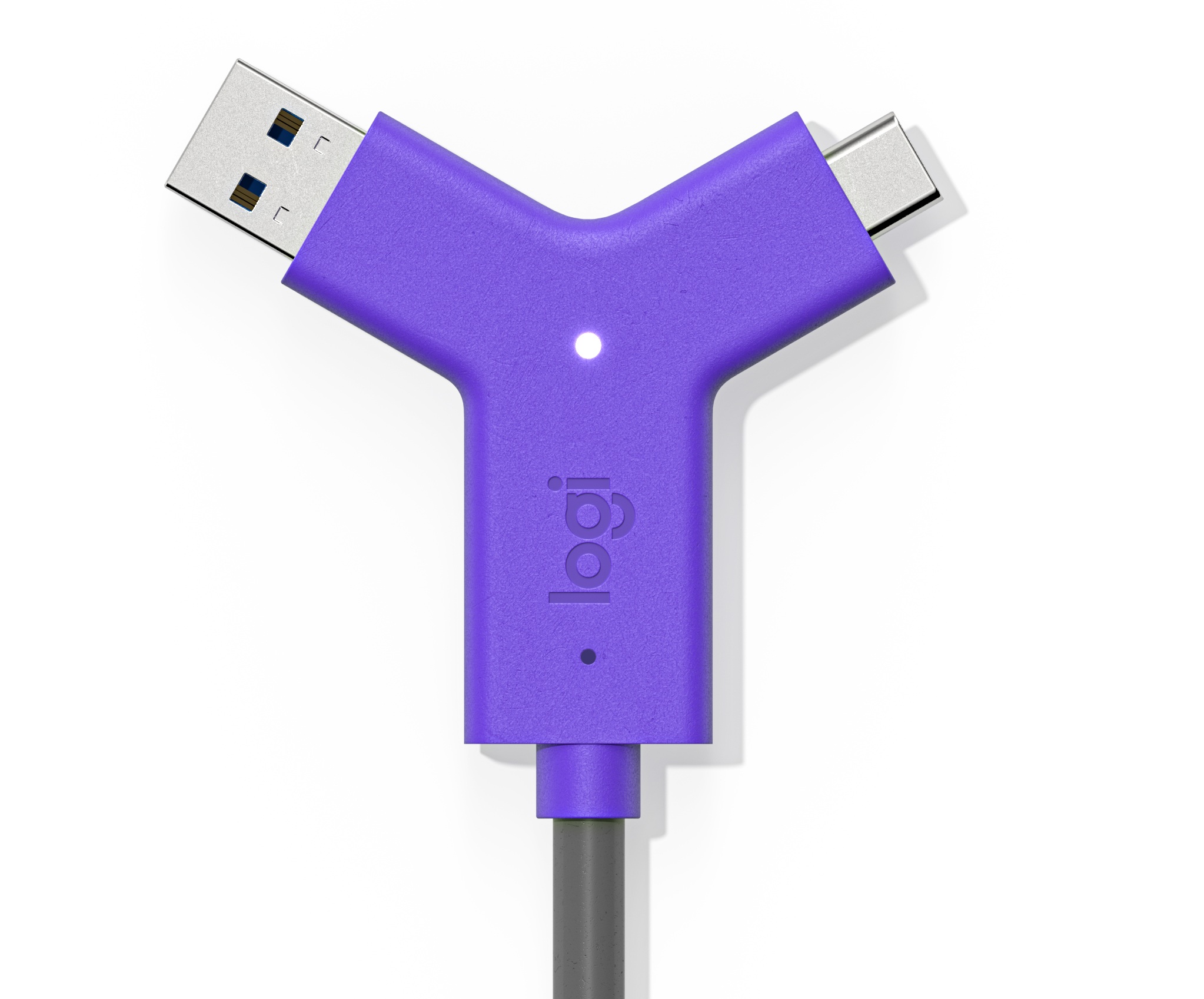
Устройство оснащено двумя интерфейсами стандарта USB 3.0: в форм-факторе USB Type-A и USB Type-C. Конечный пользователь может выбрать способ подключения в зависимости от того, каким разъемом оснащен его ноутбук. В целом, свитч совместим со всеми современными компьютерами: MacBook, ноутбуки на базе Windows 10 и Chromebook. Если лэптоп поддерживает зарядку через USB-C, то сможет одновременно получать питание через Logitech Swytch (мощность 60 Вт). Это не только удобно, но и позволит избежать разрыва соединения при низком уровне заряда.
Свитч дополнен длинным 1,5-метровым проводом, который заканчивается двумя штекерами: USB 3.0 Type-C и USB 3.0 Micro-B. С их помощью гаджет подключается к модулю расширения Swytch Connector, который, в свою очередь, соединяется с главной док-станцией Swytch Hub. Хаб можно установить в “слепой зоне” конференц-зала, например, под экраном, и незаметно подвести к нему все кабели от ВКС-оборудования. Таким образом, на столе не останется никаких лишних проводов – только главный штекер Logitech Swytch.
Из чего состоит Logitech Swytch
Как мы уже сказали, свитч от Logitech – это не только USB-штекер, который используется с ноутбуком. В комплекте с основным элементом идет целый набор хабов и кабелей, необходимых для подключения ВКС-оборудования в переговорной комнате. Пользователю не придется покупать отдельные док-станции и провода для добавления в систему проектора или экрана – все уже есть в комплекте.

Комплектация Logitech Swytch:
1. Основной Swytch Connector с USB-кабелем 1,5 м и разъемами USB 3.0 Type-A / Type-C для подключения ноутбуков.
2. Модуль расширения Swytch Extender:
3. Концентратор Swytch Hub, включающий следующие разъемы:
4. Блок питания для Swytch Hub на 100–240 В.
5. Блок питания для Swytch Extender на 100–240 В.
6. Кабель USB 3.0 длиной 5,0 м.
7. Кабель USB 3.0 длиной 2,2 м.
8. Кабель HDMI 2.0 длиной 2,0 м.
9. Крепёжные приспособления и документация.
Главные преимущества Logitech Swytch
Конечно, основное преимущество Logitech Swytch – это возможность подключения всего ВКС-оборудования с помощью одного интерфейса. Однако гаджет может решить гораздо больше задач, значительно упростив жизнь офиса.
Нет лишних проводов: красота и удобство
Соединив все оборудование для конференц-связи с помощью Logitech Swytch, вы сможете избавить офис от лишних проводов, обеспечив порядок в переговорных комнатах и удобство подключения для всех участников конференции. Таким образом, на столе всегда будет место для ноутбуков и важных документов, а не для кабелей от проектора, экрана и конференц-компьютера.
Для эргономичной организации пространства вместе с Logitech Swytch можно использовать магнитный фиксатор, который идет в комплекте. Он устанавливается на столе с помощью клеевой основы или через пазовое отверстие 25 мм. Достаточно один раз закрепить его в рабочей зоне, чтобы коннектор для подключения ноутбуков всегда был под рукой.
Остальные компоненты из набора Logitech Swytch также можно установить в конференц-комнате с помощью комплектных креплений. Модули Swytch Hub и Extender дополнительно оснащены кабель-каналами, чтобы аккуратно разместить все провода от периферии при подключении.
Совместимость с Microsoft Teams Rooms, Zoom Rooms и другими платформами для ВКС
Как правило, комнатные системы поддерживают только одну платформу для ВКС, не позволяя подключаться к вебинарам и совещаниям в сторонних программах. В итоге сотрудники собираются вокруг ноутбука и по очереди заглядывают в маленький экран, пытаясь участвовать в переговорах. Конференц-камера и дисплей при этом не используются – а зря.
Конструкция Logitech Swytch воплощает идею BYOM (Bring Your Own Meeting) – это концепция, в которой каждый сотрудник может использовать собственное устройство и приложение для проведения видеоконференций. Именно поэтому Logitech Swytch совместим с любыми ноутбуками и системами для видеосвязи, проведения вебинаров и потоковыми сервисами.
Достаточно лишь того, чтобы устройство пользователя было оснащено USB-разъемом – через него он сможет автоматически подключиться к экрану, колонкам и проектору конференц-комнаты через Logitech Swytch, а не настраивать периферийное оборудование по отдельности. Чтобы начать конференцию, сотруднику останется лишь запустить на своем ноутбуке выбранное ВСК-приложение.

Высокое качество изображения
Благодаря технологии DisplayLink Plug and Display при подключении ноутбука с помощью USB Type-C на внешний дисплей можно передавать видеосигнал в разрешении до 4K 60 fps. Высокое качество картинки особенно важно при проведении масштабных конференций, в которых участвуют сразу много людей: вебинаров, совещаний и презентаций.
Широкие возможности управления
Это преимущество по достоинству оценят ИТ-специалисты компаний. С помощью фирменного программного обеспечения Logitech Sync они могут удаленно управлять Swytch, MeetUp, Rally и другими устройствами для конференц-систем, меняя настройки подключения и контролируя весь процесс видеосвязи.
Программа Logitech Flow обеспечивает автоматическое переключение между компьютерами при подведении курсора мыши к краю экрана. Она также позволяет копировать текст, изображения и файлы на одном компьютере и сразу же вставлять их в нужное расположение на другом. Если вы используете поддерживаемую клавиатуру Logitech, она будет переключаться на выбранный компьютер вслед за мышью, обеспечивая дополнительное удобство работы.
Запустить Logitech Flow очень просто. Настройка Logitech Flow:
- Загрузите и установите ПО Logitech Options — загрузите ПО Logitech Options и установите на своем компьютере.
- Выполните сопряжение мыши с другими компьютерами — Logitech Flow использует технологию Logitech Easy-Switch™ для переключения между компьютерами. Установите сопряжение мыши с компьютером по Bluetooth или с помощью приемника Unifying. Программа Logitech Flow позволяет одновременно использовать два или три компьютера.
- Подключите компьютеры к одной сети — убедитесь, что все компьютеры, которые вы планируете использовать, подключены к одной проводной или беспроводной сети. На офисных компьютерах могут быть заблокированы сетевые порты, и если программе Logitech Flow не удается установить соединение, стоит обратиться к администратору сети для их разблокировки.
- Запустите программу Logitech Flow —когда запустится Logitech Flow, компьютер выполнит по сети поиск других компьютеров, сопряженных с той же мышью. Подождите, пока установится подключение, и можете начинать работу с Logitech Flow. Если посредством автоматического обнаружения не удалось найти другие компьютеры в сети, возможно, требуется включить Logitech Flow на другом компьютере (компьютерах). Убедитесь, что для первоначального подключения у вас установлено активное интернет-соединение.
Если на этапе настройки возникли проблемы, воспользуйтесь советами из раздела об устранении неполадок в этом документе.
После настройки Logitech Flow вы сможете осуществлять автоматическое переключение между компьютерами, просто подводя курсор к краю экрана. Чтобы настроить работу Logitech Flow по своему усмотрению, запустите ПО Logitech Options и измените параметры на вкладке Flow. Вывести на экран вкладку Flow также можно с помощью значка состояния Logitech Flow, выбрав команду «Открыть параметры».

- Переключатель Вкл./Откл. — программу Logitech Flow можно включить или отключить в любой момент. Ее настройки и схема упорядочения компьютеров сохраняются. Это удобно, если Logitech Flow требуется отключить на некоторое время.
Управление компьютерами
Здесь можно задать конфигурацию системы в соответствии с расположением компьютеров, перетаскивая экраны в нужную точку.

ПО Logitech Flow поддерживает два или три компьютера, в зависимости от того, сколько устройств Easy-Switch поддерживает ваша мышь. Чтобы добавить компьютер, нажмите кнопку «Добавить компьютеры». Перед нажатием кнопки «Добавить компьютеры» необходимо убедиться в правильности процедуры настройки для каждого компьютера.

Чтобы больше узнать об управлении компьютерами, о том, как отключать их и удалять из списка, нажмите кнопку (Дополнительно).

- Отключить — временное отключение компьютера, который всегда можно включить повторно. Это удобно, если вам в течение какого-то времени не понадобится автоматически переключаться на него.
- Удалить — удаление компьютера из программы Logitech Flow. Вы больше не сможете переключаться на этот компьютер. Но его сопряжение с мышью сохранится, и переключение на него можно будет выполнять с помощью кнопки Easy-Switch™ на мыши.
Переключение между компьютерами
- Перемещение к краю. Переключение между компьютерами при подведении курсора к краю экрана.
- Перемещение к краю с удержанием клавиши Ctrl. Переключение между компьютерами при подведении курсора к краю экрана с одновременным нажатием и удержанием клавиши Ctrl на клавиатуре.
Углы экрана
- Включено — переход на другой компьютер с края экрана, включая все углы.
- Отключено — переход на другой компьютер со всех углов экрана не выполняется. Примените эту настройку, если обычно работаете в развернутых окнах или используете функцию активных углов на компьютере Mac.
Копирование и вставка
Активная функция копирования и вставки позволяет копировать текст, изображения и файлы на одном компьютере и вставлять их в выбранное расположение на другом. Скопируйте нужное содержимое на одном компьютере, переключитесь на другой с помощью Logitech Flow и вставьте содержимое. Время, требуемое для переноса содержимого и файлов, зависит от скорости сети. Перенос изображений и файлов большого размера может занять несколько минут. Ход выполнения можно отслеживать по значку состояния.
Примечание. Файлы некоторых типов могут открываться в одной системе и не поддерживаться в другой, если поддерживающее их приложение не установлено.
Примечание. В Logitech Flow функция перетаскивания файлов с одного компьютера на другой не поддерживается.
Связь с клавиатурой
Подключив клавиатуру Logitech, вы сможете в полной мере оценить преимущества программы Logitech Flow. Если используется клавиатура, поддерживаемая приложением Logitech Flow, можно связать ее с мышью, чтобы при переходе мыши на другой компьютер переключение выполнялось и для клавиатуры. После сопряжения с компьютерами, поддерживаемыми Logitech Flow, клавиатура станет отображаться в раскрывающемся списке.
Примечание. Убедитесь, что клавиатура сопряжена с компьютерами и отображается в списке устройств в ПО Logitech Options. Если клавиатуры нет в списке, попробуйте переключиться на другой компьютер и заново запустить Logitech Options.
Клавиатуры, поддерживаемые программой Logitech Flow Список поддерживаемых клавиатур см. здесь.
Значок состояния
Значок состояния обеспечивает доступ к различным функциям, а кроме того, позволяет сразу же определить состояние настроек Logitech Flow и ход выполнения переноса данных. С его помощью можно также быстро отключить и заново включить функцию Logitech Flow. Значок меняется в соответствии с текущим состоянием функции.
Функция Logitech Flow включена, мышь подключена к этому компьютеру.
Функция Logitech Flow включена, мышь подключена к другому компьютеру.
Функция Logitech Flow отключена. Вы не сможете автоматически переключаться между компьютерами и переносить между ними данные.
Произошла ошибка, работа Logitech Flow нарушена. Убедитесь, что все компьютеры подключены к одной сети.
Функция Logitech Flow включена, мышь подключена к этому компьютеру.
Функция Logitech Flow включена, мышь подключена к другому компьютеру.
Функция Logitech Flow отключена. Вы не сможете автоматически переключаться между компьютерами и переносить между ними данные.
Произошла ошибка, работа Logitech Flow нарушена. Убедитесь, что все компьютеры подключены к одной сети.
Для первоначальной конфигурации, а также использования Logitech Flow требуется подключение к сети. Перед началом работы с Logitech Flow выполните действия, описанные ниже.
- Действие 1: Убедитесь, что мышь отображается в программе Logitech Options для всех компьютеров.
- Действие 2: Убедитесь, что все компьютеры подключены к одной сети.
- Действие 3: Убедитесь, что канал обмена данными, который используется программой Logitech Options, не заблокирован брандмауэром или антивирусом.
- Действие 4: Убедитесь в наличии подключения к Интернету.
- Действие 5: Убедитесь, что программа Logitech Flow включена на всех компьютерах.
Примечание. Logitech Flow использует локальную сеть для связи нескольких (максимум трех) компьютеров и их совместной работы с мышью и клавиатурой. Для этого Flow применяет различные методы, в зависимости от конфигурации сети.
- Для компьютеров одной подсети, которые могут проверять связь друг с другом посредством вещания по протоколу UDP, Flow использует фиксированный порт UDP (59867). Это необходимо для перехватывания сигналов и обнаружения других одноранговых узлов.
- Если компьютеры работают с маршрутизаторами или брандмауэрами, то для обнаружения одноранговых узлов Flow использует облачную службу Logitech. В данном случае для связи с сервером используется TCP-порт 443, а для прослушивания сигналов связи, поступающих от одноранговых узлов, — UDP-порт 59868.
На сервер отправляется только определенная информация об устройстве, которая ввиду обеспечения безопасности пересылается и хранится в зашифрованной форме. Сразу после обнаружения одноранговых узлов при помощи TCP-порта 59866 создается безопасная сеть одноранговых узлов, необходимая для отправки контрольных данных. Весь трафик, отправляемый по этой сети, также зашифрован в целях безопасности.
Как установить сопряжение мыши с другим компьютером?
Чтобы узнать о сопряжении мыши с разными компьютерами, перейдите на страницу службы поддержки Logitech и найдите инструкции по подключению для вашего устройства.
Я часто случайно перехожу на другой компьютер, как только курсор оказывается у края экрана. Как этого избежать?
Установите флажок «Перемещение к краю экрана с удержанием клавиши Ctrl» в программе Logitech Options. Это обеспечит дополнительный контроль, поскольку переключение на другой компьютер при подведении мыши к краю экрана будет выполняться, только если нажата и удерживается клавиша Ctrl.
Logitech Flow не работает, если компьютер перешел в спящий режим или на мониторе отображается экран входа. Почему так происходит?
Для автоматического поиска компьютеров на этапе настройки, последующего переключения между ними и переноса данных программе Logitech Flow требуется подключение к сети. При некоторых настройках компьютера, пока он находится в спящем режиме, подключение к сети неактивно. В этом случае ПО Logitech Flow может перестать работать. Чтобы использовать Logitech Flow, убедитесь, что компьютер находится в активном (не спящем) режиме и подключен к сети, а вы выполнили вход в систему.
Некоторые из перенесенных файлов не открываются в новом расположении. В чем причина?
Logitech Flow позволяет переносить текст, изображения и файлы с одного компьютера на другой, используя буфер обмена. Это значит, что вы можете скопировать содержимое на одном компьютере, переключиться на другой и вставить файл в нужное расположение. Если на целевом компьютере не установлено приложение для открытия таких файлов, возможно, операционная система не распознает этот файл.
Клавиатура сопряжена с обоими компьютерами, однако не отображается в раскрывающемся списке. Что делать?
Если проблема не устранена, перезагрузите оба компьютера и включите параметр «Связь с клавиатурой» в Logitech Options.
- Действие 1: Убедитесь, что вы используете клавиатуру, поддерживаемую программой Logitech Flow.
- Действие 2: Убедитесь, что клавиатура отображается в программе Logitech Options для всех компьютеров. Попробуйте переключиться на другой компьютер с помощью кнопки Easy-Switch и перезапустите Logitech Options для проверки подключения. Если проблема не устранена, перезагрузите оба компьютера.
Не нашли ответ на свой вопрос? Посетите страницу службы поддержки Logitech.

Что-то давненько уже редакция gg не видела хорошего ребрендинга. Такого яркого, чтобы с танцами, шутками-прибаутками, медведями, цыганами и вот этим вот всем. Похоже, свою порцию нескучности в нашу серую и однообразную жизнь исследователей гаджетов, внесла компания Logitech. У нее теперь новый логотип (кстати, тот редкий случай, когда изменение начертания действительно приводят к новым эмоциям и образам, вот за то какие они образы вызывают врать не буду — у каждого они свои, но логотип воспринимается иначе, это факт) и новая торговая марка с обманчиво простым названием logi.

Вот вам для затравки еще и видео. Смотреть его нужно только тем, кто вообще не воспринимает информацию без видеоряда вне зависимости от информационной нагрузки. Тут всё, как вы любите: девочки, динамичная музыка, яркие цвета, какие-то гаджеты и полное отсутствие информации. Для полного счастья только не хватает закадрового голоса местного Бивиса и Баттхеда. В общем, я предупредил:
Встречайте новый Logitech
Дизайн – неотъемлемая часть компании
Киев, Украина — July 8, 2015 — Сегодня Logitech сообщает о наиболее значимой, за свою историю, трансформации бренда. Продолжая развиваться как технологичная компания, Logitech сделала непревзойденный дизайн своей неотъемлемой частью. Это проявляется в создании портфолио продуктов, выходящих за рамки компьютерной периферии и охватывающих устройства, доказавшие свою незаменимость в повседневной жизни. В таком виде бренд отражает обновление бизнеса, посредством нового цветового мироощущения, а также усовершенствованного логотипа. Вы даже увидите новую торговую марку «Logi» в самых последних категориях продуктов.
«Мы работали над обновлением Logitech на протяжении долгого времени, создавая продукты, которые совмещают передовые технологии и прогрессивный дизайн, что способны обеспечить превосходный опыт использования, - сказал Брэкен Даррелл, президент и главный исполнительный директор Logitech,- Мы сформировали команду дизайнеров мирового класса, во главе с главным конструктором Аластером Кертисом. Дизайн занимает центральное место, во всех наших процессах. Наш подход к визуальным решениям выходит за рамки классических определений, дизайн для нас - сочетание передовых технологий, бизнес-стратегии и потребительских предпочтений. Наши продукты прошли долгий путь, и теперь пришло время для самого бренда шагнуть вперед».
Частью изменения бренда станет использование имени «Logi» в некоторых продуктах традиционных категорий, а также можно ожидать интересные новинки и сюрпризы в новых категориях.
«Logitech подверглась огромным изменениям, мы обновили бренд в соответствии с тем, кем мы являемся и кем станем, двигаясь вперед,- сказал Алистер Кертис, главный дизайнер Logitech, - Трансформация компании в таких масштабах должна сопровождаться столь же смелым преобразованим бренда».


Содержание
Содержание
Выбор современных беспроводных комплектов на сегодня довольно большой, и ввиду этого для себя можно подобрать беспроводной комплект подходящий для вас по функционалу и по бюджету. Сегодня мы рассмотрим беспроводной набор от Logitech - MK 540 Advanced с полноразмерной клавиатурой и полноценной мышкой, которым очень удобно работать как в офис, так и в домашних условиях.
Введение
Хороший и качественный беспроводной набор - это залог комфортной и удобной работы.

В данной статье будет рассмотрен хороший, стильный и довольно привлекательный и интересный набор от Logitech MK 540 Advanced. Выпускается такой набор в сочетании черного и белого цветов. Внешне он смотрится круто и красиво и прекрасно подойдет для работы за компьютером в офисе и для комфортного пользования в домашней обстановке.
Комплект прекрасно работает и с компьютером, и с ноутбуком. Клавиатура и мышь используют всего один общий приемник, это довольно удобно и занимает только один USB порт, что особенно актуально если использовать беспроводной комплект с одной из моделей современных ноутбуков, у которых всего 2-3 USB порта.
Упаковка, комплектация и размеры
Беспроводной набор Logitech MK 540 упаковывается производителем в компактную картонную коробку небольшого размера черно-бирюзового цвета. Коробка внешне, ни чем особо не привлекает, но зато, внутри нас ждет очень интересная вещь.


При распаковке коробки, перед глазами предстает клавиатура аккуратно упакованная в прозрачную пленку. Места для мышки на первый взгляд нет, но это не так, она расположена с другой стороны коробки.

Здесь же, располагается компактный USB приемник, который вставлен в коробку. Он вставляется в USB выход на компьютере и служит для соединения беспроводного набора с компьютером. Приемник можно убирать и в корпус мышки и в корпус клавиатуры, что очень удобно когда нужно взять набор куда-либо с собой.
Работает Logitech MK 540, как и основная масса беспроводных комплектов на частоте 2.4 Ггц. Радиус действия USB передатчика заявленный производителем составляет около 10 метров. А качественный сигнал и стабильность передатчик показывает на расстоянии до 5 метров. Передатчик подключается к USB порту компьютера, а так как он небольшого размера, то его практически не видно, так как выступающая из порта часть передатчика составляет всего 5 мм.

Производитель позаботился о пользователе, нет надобности идти в магазин или искать батарейки по всему дому, в наборе есть полный комплект батареек. Батарейки конечно в наборы кладут многие производители, но в Logitech пошли немного дальше. Батарейки уже вставлены в устройства, необходимо только потянуть за специальные торчащие язычки и они начнут работать.
Для мышки используется одна пальчиковая батарейка, а для клавиатуры идут две мизинчиковые батарейки.

Клавиатура полноразмерная с полным набором клавиш по ощущениям довольно увесистая, а мышь - полноценная полноразмерная, не тяжёлая, в руке лежит очень приятно, пользоваться ей одно удовольствие.
Размеры
Клавиатура:
- Ширина клавиатуры - 457.3 мм
- Высота клавиатуры - 24 мм
- Глубина клавиатуры - 193,5 мм
- Вес клавиатуры - 805 гр.
- Длина мышки - 111.5 мм
- Высота мышки - 39.2 мм
- Ширина мышки - 61.8 мм
- Вес мышки - 73.5 гр.
Внешний вид и характеристики- Мышь
Logitech MK 540, это классный и стильный беспроводной набор, отличного качества, для работы на компьютере. Смотрится это набор очень классно и красиво. Когда впервые берешь его в руки то сразу ощущаешь, что набор сделан очень качественно, пластик не скрипит и не трещит все элементы клавиатуры хорошо подогнаны.
Мышка довольно эргономичная и компактная, сделана качественно и выглядит интересно, общий вес составляет 73.5 грамма, и с учетом одной батарейки необходимой ей для работы, вес которой составляет около 15 грамм, будет весить в собранном рабочем состоянии около 90 грамм. Мышка ощущается в руке, хотя её вес и не большой.
Мышка выполнена в строгом черном цвете, хотя даже можно сказать, что это ближе к серому, а снизу мышка сделана белой. Белый цвет слегка выглядывает снизу, смотрится это сочетание цветов, очень выгодно и интересно.

На мышке присутствует небольшая глянцевая вставка, на ней конечно остаются следы от пальцев, но смотрится она интересно. Мышка хорошо работает и не подводит пользователя на различных поверхностях. Нажатия кнопок практически не слышно, кнопки нажимаются мягко и хорошо. Ход кнопок, по моему мнению, небольшой и нажимаются они достаточно легко.
Колёсико мышки пластиковое и прорезиненное, у него присутствует механизм ограничения шага хода колёсика. Это означает, что будет ощущаться движение колёсика и станет возможным легко контролировать процесс скроллинга. Мышка работает при разрешении 1000 dpi.

С обратной стороны мышки расположена небольшая крышечка, которое закрывает посадочное место для элемента питания. Она достаточно легко снимается и ставится на место. Здесь же расположен переключатель включающий и выключающий мышку. Это экономит заряд батарейки. Мышка на одном заряде батарейки способна проработать очень длительное время, которое исчисляется месяцами.
Под крышкой также располагается посадочное место для USB передатчика, такое его расположение гарантирует, что он не потеряется если мышку и клавиатуру нужно куда-нибудь с собой взять.
Внешний вид и характеристики - Клавиатура

Клавиатура довольно эргономичная и стильная, со скругленными краями. Она невероятно тихая и практичная, довольно увесистая, в компактном, элегантном корпусе с ножничным механизмом, который увеличивает стабильность клавиш, а низкий профиль и к тому же оптимизированный ход, обеспечивают невероятно точный и удобный ввод текста.

Работая за клавиатурой, ощущаешь комфорт и удобство, точную тактильную и обратную связь. Клавиатура не маркая, кнопки черного цвета. Покрытие клавиатуры матовое, за исключением двух тонких глянцевых контуров.

С обратной стороны клавиатуры, расположены пять круглых противоскользящих продолговатых резиновых ножек.
Они не позволят клавиатуре скользить по столу, и обеспечат надёжную устойчивость при работе.
В верхней части клавиатуры располагаются выдвигающиеся подставки, которые предназначены для изменения угла установки клавиатуры. Выполнены они из пластика и имеют противоскользящие резиновые накладки. Это довольно хорошо, и с учетом увесистости клавиатуры не позволит ей ни в каком случае не двигаться по столу, когда клавиатура стоит на для этого нужно приложить определенные усилия, в противном случае она будут на месте.
По центру клавиатуры, располагается отсек, предназначенный для установки элементов питания. Если их необходимо заменить, то аккуратно открываем крышку отсека и меняем эти батарейки на новые, но с учетом длительности работы клавиатуры на одном заряде батареек, это нужно будет делать очень редко.

Со временем, от интенсивного использования, текст на кнопках клавиатуры не стирается. Как показала практика использования данного набора, все надписи на кнопках остались на месте. Так как цвет клавиатуры черный, а цвет символов на кнопках белый, визуально текст читается очень хорошо, даже когда в помещении не очень светло. Поверхность кнопок матовая и довольно приятная на ощупь.
Механизм клавиш на клавиатуре мембранного типа, при нажатии происходит замыкание контактов, а после отпускания кнопки клавиша возвращается в исходное состояние. Положительная особенность мембранных клавиатур - это тихая работа и стойкость к попаданию жидкости вкупе с маленькой стоимостью.
Ход клавиш у клавиатуры, достаточно короткий и мягкий, нажимаются они легко с минимальными усилиями, очень тихо, практически беззвучно.
Верхний ряд кнопок у клавиатуры F1-F12 функциональный различного назначения. Над ними находятся 6 круглых кнопок с помощью которых можно изменить громкость звука или переключать треки.
Итоги:
Клавиатура и мышь Logitech MK 540 отличный и стильный набор, которым очень комфортно пользоваться, он выглядит довольно интересно, и его несомненно можно рекомендовать к приобретению.
Читайте также:


